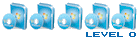Problème réseau local WIFI entre 2 Pc vista
Problème réseau local WIFI entre 2 Pc vista
Salut tt le monde, je viens de m'équiper de windows vista, j'ai réussi a avoir un réseau local entre mes 2 pc (vista tous les 2) mais lorsque je partage des fichiers et que je me dirige sur l'autre ordinateur afin de lire ses derniers j'ai le message suivant :" \\Pc-de-gautier n'est pas accessible. vous ne disposez pas des autorisations nécessaires pour utiliser cette resource réseau. contactez l'administrateur de ce serveur pour savoir si vous disposez des autorisations d'accès." ce que je trouve byzare c'est que j'ai que j'arrive quand meme a ouvrir d'autres dossiers partagés. Merci d'avance. Alex
- nardino
- Modérateurs

- Messages : 11993
- Enregistré le : 05 févr. 2007, 17:38
- Localisation : Reims
- Contact :
Bonjour.
Copier-coller de l'aide de Vista:
Copier-coller de l'aide de Vista:
Cela peut-il résoudre ton problème ?Partager des fichiers avec quelqu’un
Windows offre deux méthodes pour partager directement des fichiers à partir de votre ordinateur. Vous pouvez partager des fichiers à partir d’un dossier de l’ordinateur ou à partir du dossier Public. Avec ces deux méthodes, vous pouvez partager des fichiers ou des dossiers avec quelqu’un en utilisant votre ordinateur ou un autre ordinateur sur le même réseau. La méthode que vous utiliserez dépendra de l’emplacement dans lequel vous voulez stocker les fichiers partagés, des personnes avec lesquelles vous voulez les partager et du niveau de contrôle que vous voulez posséder sur les fichiers.
Pour plus d’informations sur le choix de la méthode à utiliser, ainsi que sur les autres techniques de partage de fichiers, voir Notions essentielles sur le partage de fichiers.
Partager des fichiers à partir d’un dossier sur votre ordinateur
Exécutez la procédure suivante pour partager des fichiers à partir de leur emplacement actuel sans les copier dans un autre emplacement. Cette méthode vous permet de choisir la ou les personnes avec lesquelles vous voulez partager des fichiers quel que soit l’ordinateur qu’ils utilisent (cet ordinateur ou un autre ordinateur sur le réseau).
Recherchez le dossier contenant les fichiers que vous souhaitez partager.
Cliquez sur un ou plusieurs fichiers ou dossiers que vous souhaitez partager, puis, dans la barre d’outils, cliquez sur Partager.
Dans la boîte de dialogue Partage de fichiers, effectuez l’une des actions suivantes :
Tapez le nom de la personne avec laquelle vous voulez partager les fichiers, puis cliquez sur Ajouter.
Cliquez sur la flèche à droite de la zone de texte, cliquez sur le nom de la personne dans la liste, puis cliquez sur Ajouter.
Si le nom de la personne avec laquelle vous voulez partager les fichiers ne figure pas dans liste, cliquez sur la flèche à droite de la zone de texte, puis cliquez sur Création d’un nouvel utilisateur pour créer un nouveau compte d’utilisateur afin de pouvoir partager les fichiers avec la personne qui utilisera ce compte.
Le nom de la personne ou du groupe que vous avez sélectionné apparaît dans la liste des personnes avec lesquelles vous voulez partager les fichiers.
Remarque
Si la protection par mot de passe est activée sur votre ordinateur, la personne avec laquelle vous partagez des fichiers doit posséder un compte d’utilisateur et un mot de passe sur votre ordinateur afin de pouvoir accéder aux fichiers et dossiers que vous partagez. Vous pouvez activer et désactiver la protection par mot de passe dans le Centre réseau et partage.
Sous Niveau d’autorisation, cliquez sur la flèche située en regard du niveau d’autorisation correspondant à cette personne ou à ce groupe, puis effectuez l’une des opérations suivantes pour définir les autorisations de partage :
Cliquez sur Lecteur pour limiter la personne ou la groupe à afficher les fichiers dans le dossier partagé.
Cliquez sur Collaborateur pour permettre à la personne ou au groupe d’afficher tous les fichiers, d’ajouter des fichiers ou de supprimer les fichiers qu’ils ont ajoutés.
Cliquez sur Copropriétaire pour autoriser la personne ou la groupe à afficher, modifier, ajouter et supprimer des fichiers dans le dossier partagé.
Remarque
Si vous partagez un fichier au lieu d’un dossier, aucune option ne permet de définir le niveau d’autorisation à la valeur Collaborateur.
Lorsque vous avez terminé de choisir les personnes ou les groupes avec lesquels vous souhaitez partager les fichiers, cliquez sur Partager. Si vous êtes invité à fournir un mot de passe administrateur ou une confirmation, fournissez le mot de passe ou la confirmation.
Après avoir reçu la confirmation du partage de votre dossier, envoyez un lien vers vos fichiers partagés aux personnes avec lesquelles vous les partagez, pour que ces dernières sachent que des fichiers sont partagés et comment y accéder. Effectuez l’une des opérations suivantes :
Cliquez sur Courrier électronique pour ouvrir automatiquement un message Windows Mail dans lequel figure le lien vers vos fichiers partagés.
Cliquez sur Copier pour copier automatiquement le lien affiché à l’écran dans le Presse-papiers Windows. Ensuite, ouvrez un nouveau message et collez-y le lien.
Copiez et collez manuellement le lien affiché sur l’écran dans un message électronique. Cliquez avec le bouton droit, puis cliquez sur Copier un lien. Ensuite, ouvrez un nouveau message et collez-y le lien. Vous pouvez procéder ainsi si Windows Mail n’est pas votre programme de messagerie par défaut.
Remarque
Si vous changez le nom d’un fichier ou d’un dossier après l’avoir partagé avec quelqu’un, le lien précédent que vous lui avez envoyé ne fonctionnera plus. Il est préférable dans ce cas d’envoyer un lien vers le nouvel emplacement. Une méthode aisée permettant d’obtenir ce lien consiste à partager le fichier ou le dossier en suivant les étapes précédentes.
Si vous ne souhaitez pas envoyer de message électronique à la personne avec laquelle vous partagez les fichiers, cliquez sur Terminé. Cette personne, toutefois, ne sera pas en mesure de trouver les fichiers partagés tant que vous ne lui aurez pas indiqué l’emplacement des fichiers sur le réseau.